
Hjelp for FaceTime
Velkommen til FaceTime
Start video- eller lydsamtaler med familie og venner, uansett om de bruker iPhone, iPad, iPod touch eller Mac.
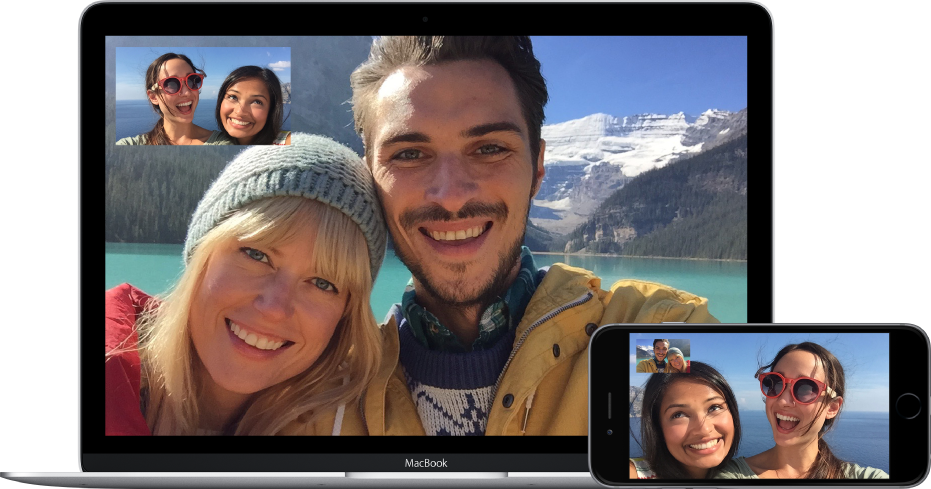
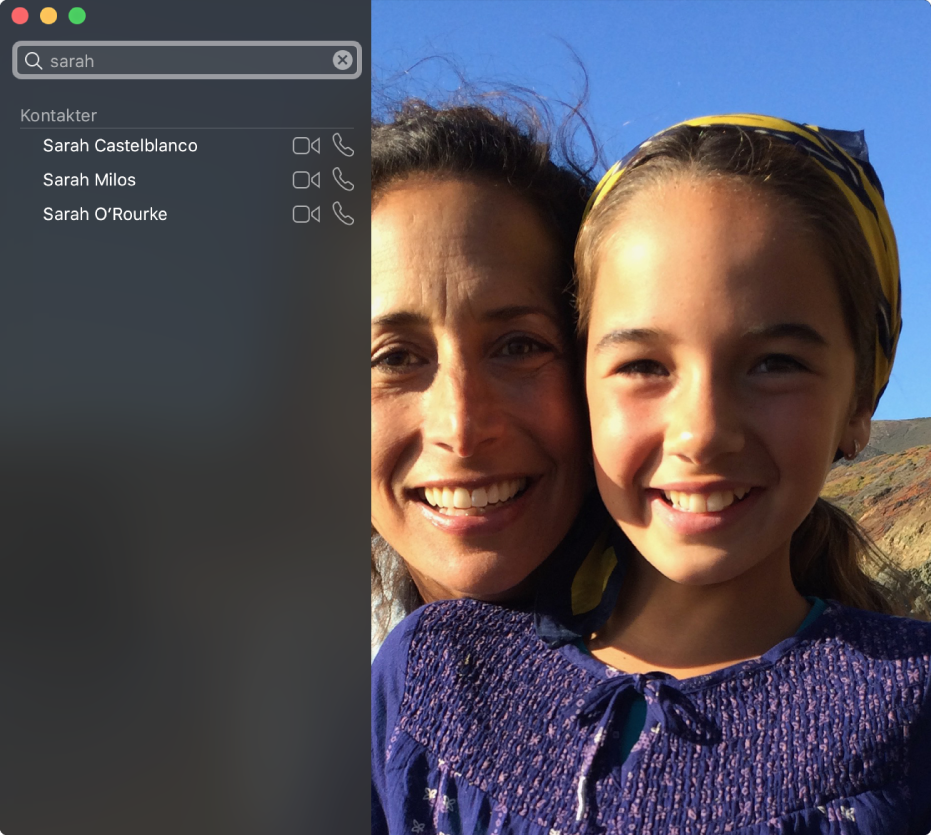
Prat ansikt til ansikt
Uansett hvor du måtte være, hjemme eller på reise, kan du bruke FaceTime til å snakke «ansikt til ansikt» med venner og familie. Skriv inn kontaktinformasjonen, og klikk deretter på ![]() eller
eller ![]() .
.
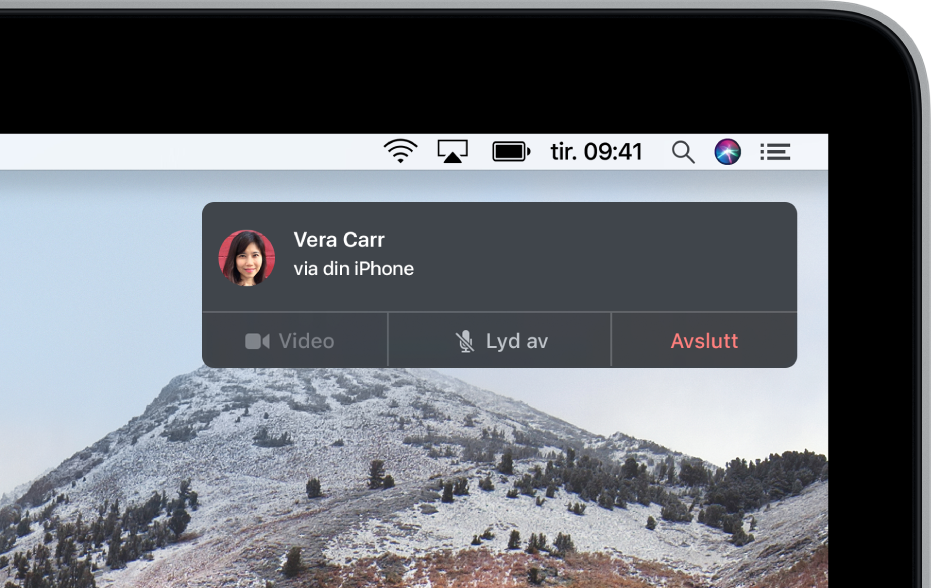
Start samtaler med Macen
Hvis du har en iPhone, kan du også foreta telefonsamtaler direkte fra Macen. Når du har konfigurert Macen til å motta telefonsamtaler fra iPhone, kan du ringe fra en rekke programmer, for eksempel Safari eller Kalender – klikk på ![]() .
.

Ta vare på det spesielle øyeblikket
Under en videosamtale kan du ta et Live Photo-bilde av personen du snakker med. Klikk på ![]() .
.
Finn ut mer om videosamtaler, å ringe og motta telefonanrop på Macen og å ta et Live Photo-bilde.